دروپال یکی از سیستمهای پیشرفته ساخت سایت است که به دلیل انعطاف پذیری بالایی که این سیستم دارد، به کمک آن میتوانید هر نوع سایت را ایجاد کنید. ماژولها و کدنویسی سفارشی در دروپال این امکان را به شما میدهد که بر خلاف سایر سیستمهای سایت ساز هر نوع سایت با هر نوع کارکرد را به نحو خوبی ایجاد کنید.
برای ساخت سایت با استفاده از دروپال کافی است آخرین نسخه آن را دانلود کرده و با طی مراحل نصب دروپال روی هاست سی پنل سایت خود را با دروپال اجرا کنید. در این آموزش به مراحل تصویری و گام به گام نصب دروپال میپردازیم.
آموزش نصب دروپال در هاست سی پنل
برای استفاده از دروپال مثل هر سایت ساز دیگری نیاز به خرید هاست مناسب دروپال و یک دامنه اینترنتی داریم. همانطور که در مقاله معرفی دروپال چیست توضیح دادیم، این سیستم سایت ساز با استفاده از زبان برنامه نویسی PHP ساخته شده است و از پایگاه داده mySQL یا mariaDB برای پردازش اطلاعات در آن استفاده میشود. بر خلاف سیستم وردپرس، دروپال نیاز به منابع بالا نداشته و کارکرد تقریبا نرمالی خواهد داشت. در مقایسه با جوملا نیز همین حالت برقرار است.
برای نصب دروپال در هاست سی پنل، لازم است تا مراحل زیر را مرحله به مرحله دنبال کنید.
- ساخت پایگاه داده دروپال در هاست
- دانلود دروپال از سایت رسمی و آپلود آن در هاست
- خارج کردن دروپال از حالت فشرده و انتقال به مسیر نصب
- مراجعه به آدرس دامنه و شروع نصب دروپال
آموزش تصویری نصب دروپال در هاست سی پنل
در این آموزش برای نصب دروپال ما از هاست سی پنل استفاده کردهایم. کلیه مواردی که باید برای نصب طی کنید شامل مراحل ساخت دیتابیس، دانلود و آپلود دروپال و در نهایت وارد کردن اطلاعات نصب است که در تمامی کنترل پنلهای هاست از جمله دایرکت ادمین و پلسک نیز به همین صورت است. تنها تفاوت در محیطی است که این کارها را انجام خواهید داد.
توصیه میکنم که سعی کنید فایل نصبی دروپال را برای نصب در سایت صرفا از مرجع رسمی دروپال دانلود کنید. این کار باعث میشود تا امنیت سایت خود را بالاتر ببرید.
مرحله اول: ساخت دیتابیس دروپال
سایت ساز رایگان دروپال از پایگاه داده mysql یا mariaDB برای پردازش اطلاعات استفاده میکند. کلیه اطلاعات سایت که مربوط به کارهای پردازشی است از طریق این نوع دیتابیس انجام میگیرد. در واقع میتوان گفت که دیتابیس حکم مغز یک سایت را دارد.
برای ساخت دیتابیس در دروپال وارد هاست سی پنل خود شده و مشابه تصویر زیر از بخش DATABASES روی گزینه mysql databases کلیک کنید.

نام دیتابیس خود را در فیلد Create New Database وارد کنید. یک نام دلخواه مانند site را در فیلد مورد نظر وارد کرده و سپس روی دکمه Create Database کلیک کنید. بهتر است که برای امنیت بهتر از یک نام بی معنی استفاده کنید.

در این صورت دیتابیس ساخته شده و در صفحه جدید پیام سبز رنگ با عنوان Added the database نمایش داده خواهد شد. روی دکمه go back کلیک کنید تا مجددا به تنظیمات دیتابیس برگردید. در این مرحله باید در قسمت Add New User یک نام کاربری برای دیتابیس خود انتخاب کنید.
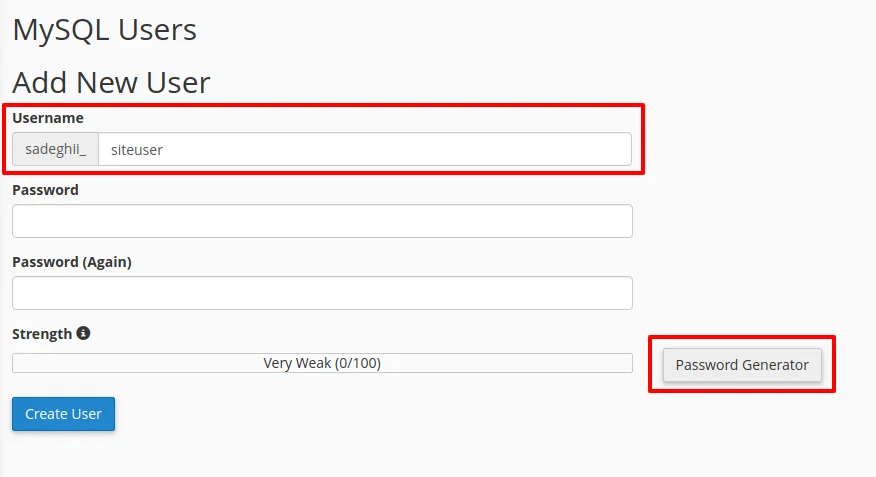
پیشنهاد میکنیم از یک نام متفاوت در این بخش استفاده کنید که از نام دیتابیس جدا بوده و دیتابیس شما امنیت بیشتری داشته باشد. بعد از وارد کردن نام دو فیلد مربوط به رمز را نیز باید پر کنید. یعنی یک رمز عبور قوی برای دیتابیس خود انتخاب کنید.
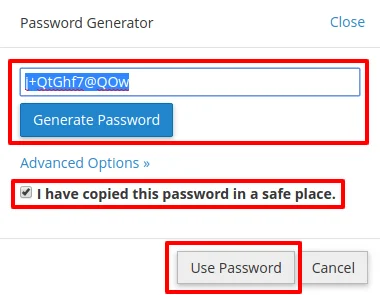
برای اینکه از رمز قوی استفاده کنید، بهتر است روی دکمه Generate Password کلیک کنید که رمز پیشنهادی از سوی خود سی پنل استفاده شود. ما به این رمز برای نصب دروپال نیاز داریم که باید آن را در جایی مطمئن یادداشت کنید.
تیک گزینه I have copied this password in a safe place را فعال کرده و در نهایت روی دکمه use password کلیک کنید تا این رمز در فیلدهای رمز مشابه تصویر زیر قرار داده شود.
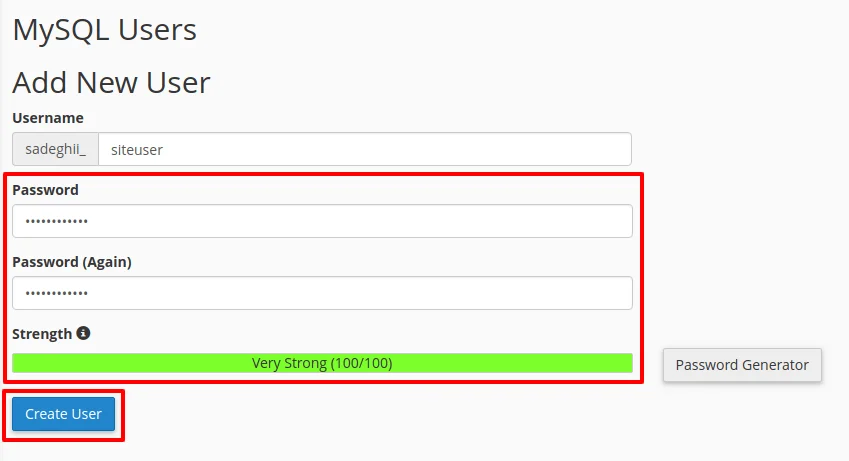
در نهایت روی دکمه Create User کلیک کنید تا پیام سبز رنگ موفقیت آمیز بودن انتخاب نام کاربری دیتابیس به صورت You have successfully created a MySQL user named نمایش داده شود. مجددا روی دکمه go back کلیک کنید تا به صفحه تنظیمات دیتابیس برگردید. در این مرحله به بخش Add User To Database برسید مراجعه کنید.

مشابه تصویر فوق، ابتدا از فیلد USER نام کاربری دیتابیس خود را انتخاب کنید. سپس از فیلد DATABASE نیز نام دیتابیس که در مرحله اول ساخت دیتابیس وارد کردید را انتخاب کرده و در نهایت روی دکمه Add کلیک کنید.
در این صورت وارد صفحهای مشابه تصویر زیر میشوید که باید تیک گزینه ALL PRIVILEGES را به منظور دسترسی دادن کامل به دیتابیس انتخاب کرده و در نهایت روی دکمه Make Changes کلیک کنید.
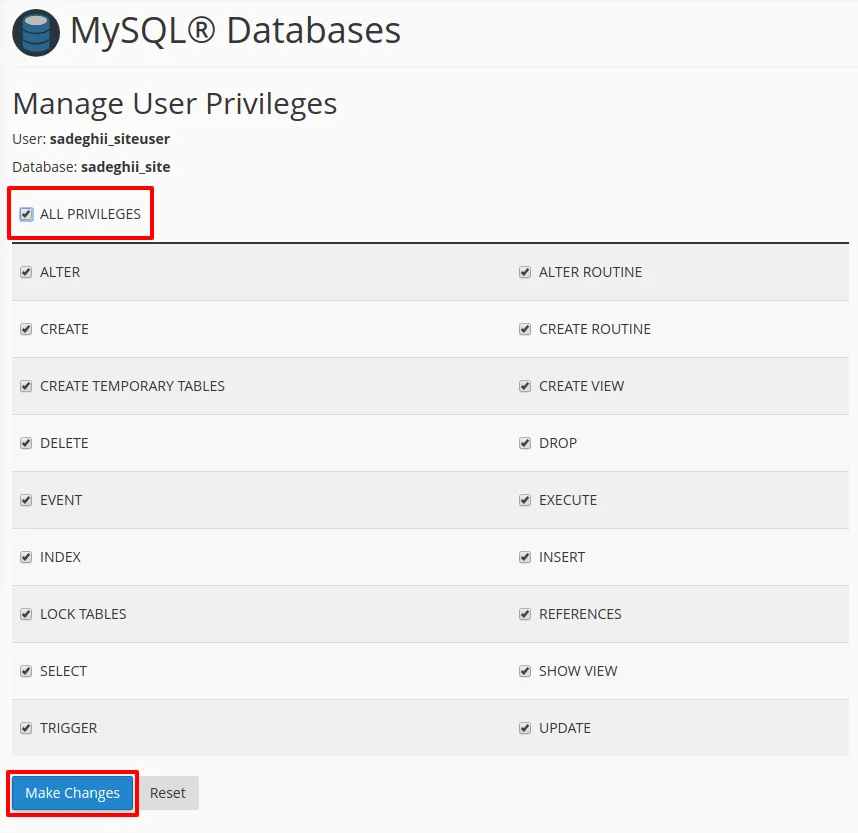
در این مرحله یک پیغام سبز رنگ در گوشه مرورگر نمایش داده خواهد شد که در آن نام دیتابیس و نام کاربری دیتابیس نشان داده میشود. تا اینجای کار مرحله اول به پایان رسیده و دیتابیس ما ساخته شده است.
مرحله دوم: دانلود دروپال از سایت رسمی
برای دانلود دروپال فارسی به آدرس http://www.drupalcms.ir در سایت رسمی دروپال رفته و از بخش دانلود جدیدترین نسخه را دانلود کنید.
بعد از دانلود فایل وارد هاست خود شده و با کلیک روی گزینه File Manager به بخش Public_html مراجعه کنید. سپس روی دکمه upload کلیک کرده و در صفحه جدید مشابه تصویر زیر با کلیک کردن روی دکمه Select File یا با استفاده از کشیدن و رها کردن، دروپال را برای آپلود کردن در این مسیر انتخاب کنید.
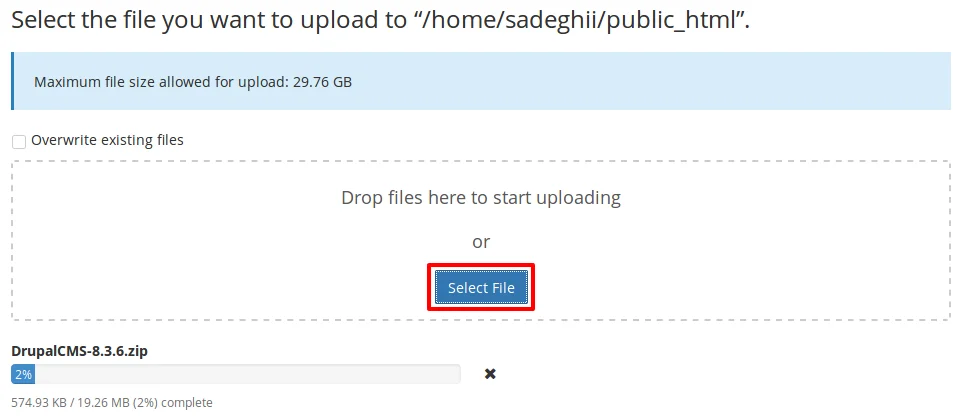
مرحله سوم: خارج کردن جوملا از حالت فشرده
بعد از آپلود فایل به مسیر public_html در هاست برگردید. سپس به کمک ابزار Extract هاست روی فایل zip راست کلیک کرده و گزینه Extract را انتخاب کنید.
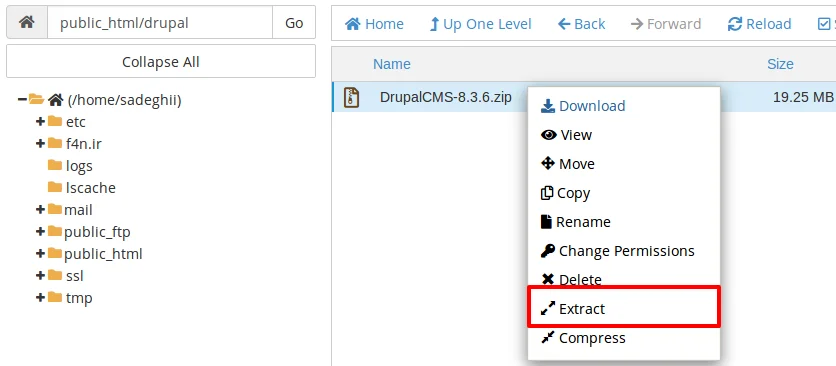
سپس در پنجره باز شده مسیر دلخواه برای نصب دروپال در هاست سی پنل را که در اینجا برای دامنه اصلی روی public_html است انتخاب کرده و دکمه Extract files را انتخاب کنید.
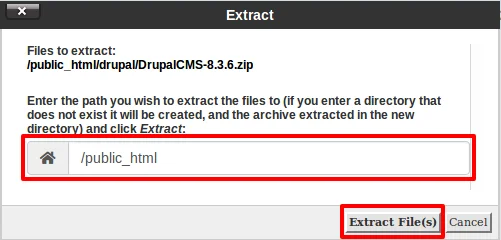
با این کار فایلها و پوشههای دروپال از حالت فشرده خارج میشود که برای ادامه نصب کافی است آدرس دامنه خود را وارد کرده و ادامه مراحل نصب دروپال فارسی را دنبال کنید.
مرحله چهارم: شروع نصب دروپال بر روی هاست سی پنل
بعد از اینکه آدرس دامنه خود را وارد کردید صفحهای مشابه تصویر زیر نمایش داده میشود که باید فرآیند زیر را برای نصب دروپال فارسی دنبال کنید.

در این مرحله روی دکمه ذخیره و ادامه کلیک کنید تا به مرحله بعد هدایت شوید.
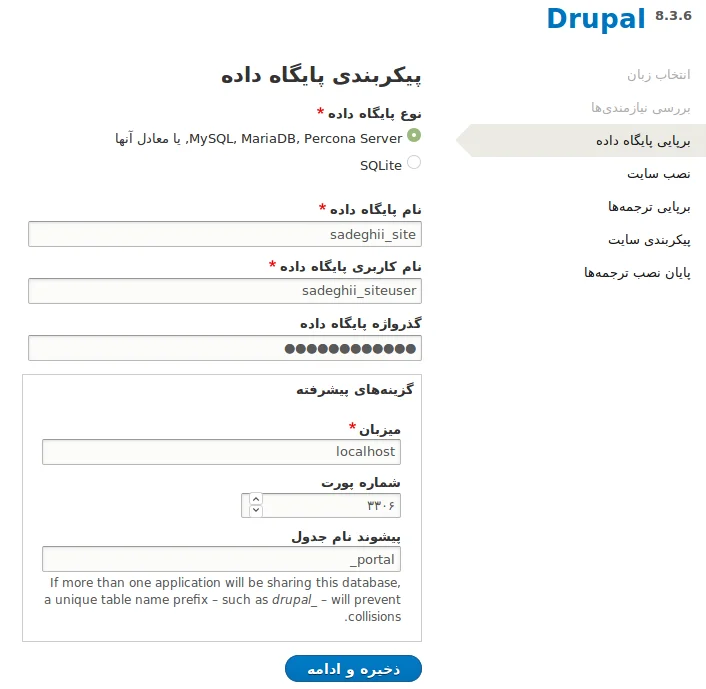
همانطور که در تصویر مشاهده میکنید در این مرحله باید اطلاعات دیتابیس دروپال که در مرحله اول ساختید را وارد کنید.
نوع پایگاه داده: از این بخش باید نوع پایگاه داده خود را انتخاب کنید که معمولا همان گزینه پیش فرض در تمامی هاستها قابل استفاده است.
نام پایگاه داده: در این فیلد نام دیتابیس خود را وارد کنید.
نام کاربری پایگاه داده: در این فیلد نام کاربری انتخاب شده برای دیتابیس را وارد کنید.
گذرواژه پایگاه داده: در این فیلد هم رمزی که برای دیتابیس انتخاب کردید را وارد کنید.
با کلیک روی گزینههای پیشرفته قادر هستید تا پیشوند نام جدول را به منظور بالا بردن امنیت پایگاه داده سفارشی سازی کنید که پیشنهاد میکنیم حتما از این قابلیت استفاده کنید. کافی است یک پیشوند مشابه نمونه وارد کنید و در نهایت روی دکمه ذخیره و ادامه کلیک کنید تا فرآیند نصب دروپال آغاز شود.
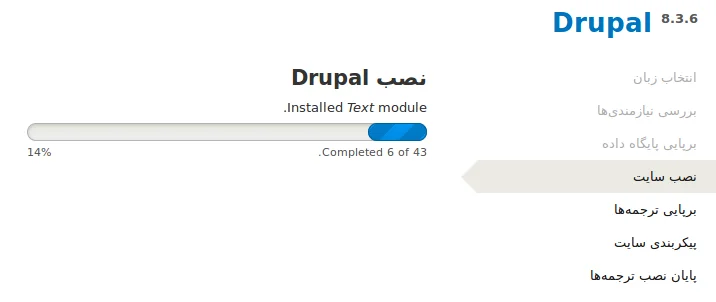
پس از اینکه فرآیند نصب در این مرحله به صورت کامل پر شد به مرحله بعد هدایت میشوید که در این مرحله نیز فرآیندی به همین شکل برای ترجمه دروپال به زبان فارسی آغاز شده و به اتمام خواهد رسید.
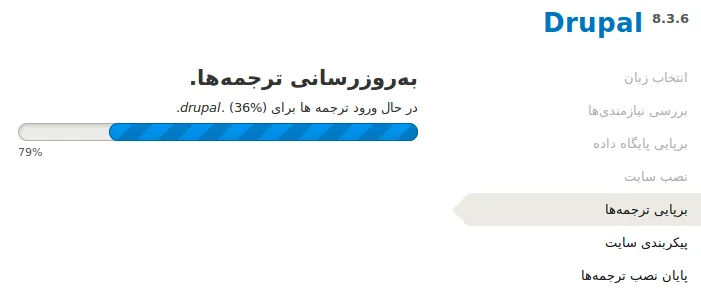
بعد از به اتمام رسیدن فرآیند نصب ترجمهها به مرحله پیکربندی سایت هدایت میشوید که در این مرحله باید اطلاعات مربوط به عنوان سایت و حساب کاربری مدیر سایت را انتخاب کنید.
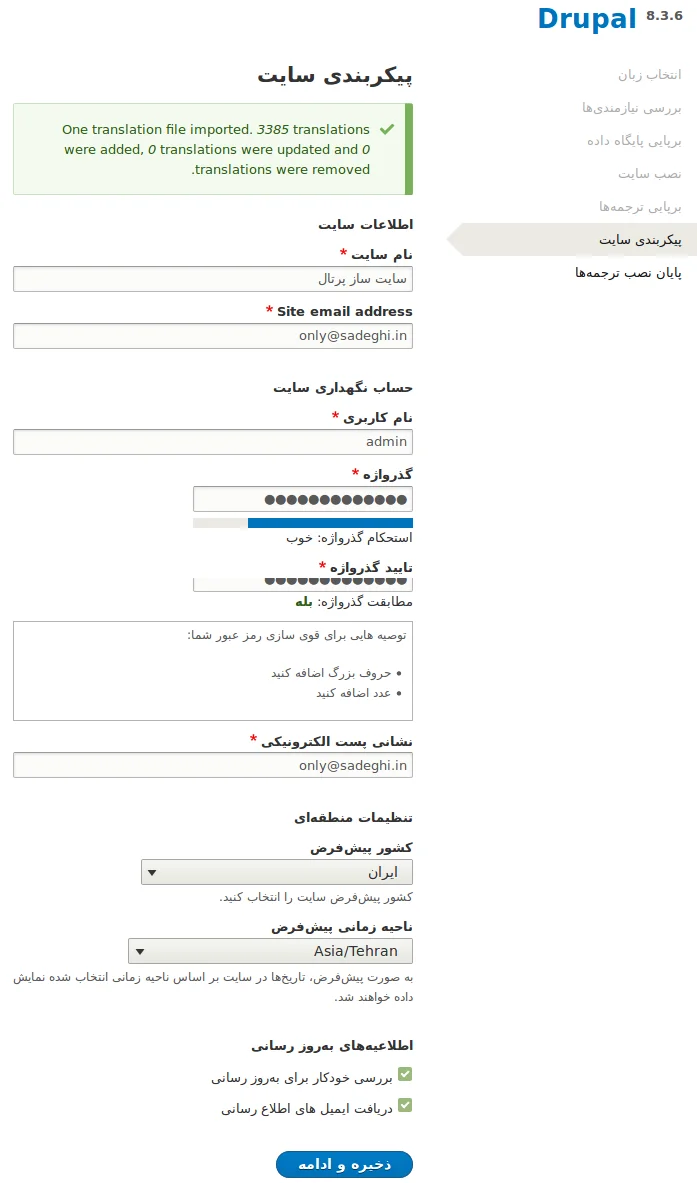
نام سایت: در این فیلد نام سایت خود را وارد کنید.
Site email address: در این فیلد آدرس ایمیل خود را وارد کنید.
نام کاربری: در این فیلد نام کاربری دلخواه خود را برای مدیریت سایت وارد کنید.
گذرواژه و تایید گذرواژه: در این دو فیلد رمز دلخواه برای ورود به دروپال را وارد کنید.
نشانی پست الکترونیکی: این گزینه همان آدرس ایمیل Site email address است که به صورت خودکار ایجاد میشود، اما در صورت نیاز میتوانید از آدرس ایمیل دیگری هم استفاده کنید.
تنظیمات منطقهای: از این بخش کشور را روی ایران و ناحیه زمانی را روی Asia/Tehran قرار دهید.
در نهایت اگر مایل بودید تا از اطلاعیههای بهروز رسانی استفاده کنید تیک گزینههای مربوط را فعال کرده و روی دکمه ذخیره و ادامه کلیک کنید.
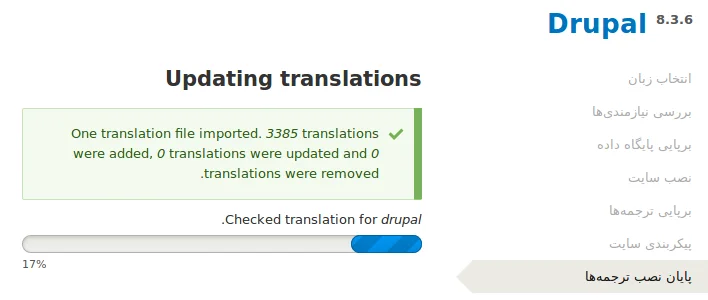
در این صورت مجددا فرآیند دیگری برای نصب ترجمهها انجام میگیرد که پس از به اتمام رسیدن به صفحه اصلی سایت هدایت خواهید شد. حال میتوانید به آدرس دامنه خود عبارت admin را اضافه کرده و مشابه تصویر زیر وارد صفحه مدیریت سایت دروپال خود شوید.
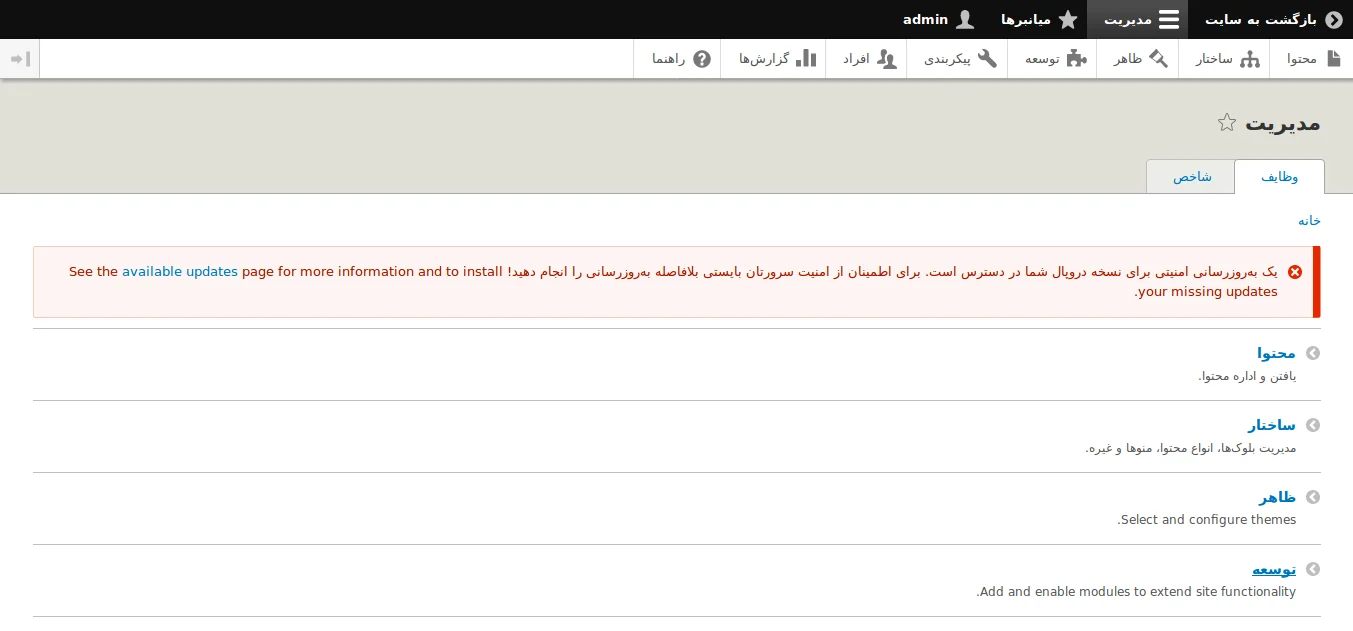
نکاتی که هنگام نصب دروپال باید رعایت کنید
تا اینجای مقاله بهصورت کامل و دقیق با روش نصب دروپال فارسی روی هاست آشنا شدید. دروپال یک سیستم مدیریت محتوای قوی و مناسب است که امکانات خوبی در اختیار شما قرار میدهد. با دروپال میتوانید انواع سایتها مثل وبلاگی و فروشگاهی را راهاندازی کنید. در ادامه چند نکته مهم به شما میگوییم که بهتر است موقع نصب این سیستم مدیریت محتوا رعایت کنید.
1- نام کاربری و رمز عبور قوی برای پایگاه داده سایت انتخاب کنید. با این کار ریسک هک شدن سایت شما به میزان قابل توجهی کاهش مییابد.
2- فایل نصبی دروپال را فقط از سایت رسمی آن که داخل مقاله معرفی کردیم دانلود و نصب کنید. فایلهایی که سایر سایتها قرار میدهند ممکن است به ویروس یا فایلهای مخرب آلوده باشد و مشکلات زیادی برای شما ایجاد میکنند.
3- نام کاربری و رمز عبور قوی برای ادمین سایت ایجاد کنید تا ریسک هک شدن اکانت ادمین کاهش پیدا کند.
4- قالبها و افزونههای دروپال را فقط از سایتهای معتبر دانلود و نصب کنید. فایلهایی که سایتهای متفرقه قرار دادهاند ممکن است دارای فایلهای مخرب باشند و امکان هک شدن سایت شما را بیشتر میکنند.
ساخت سایت با سایت ساز پرتال
تا اینجای کار با مراحل نصب دروپال بر روی هاست سی پنل آشنا شده و دانستیم که برای ساخت یک سایت با استفاده از دروپال چه چیزهایی نیاز است و چه مراحلی باید طی شود. شما میتوانید یک کاربر تازه وارد در دنیای دروپال باشید که قرار است برای اولین بار از آن استفاده کنید، یا اینکه کاربری باشید که پیش از این، حداقل تجربه استفاده برای یک بار از دروپال را داشته است. خب، چطور تجربهای بود؟
بیایید تجربهای متفاوت و لذت بخش را حتی شده برای 7 روز به صورت کاملا رایگان تست کنیم. پیشنهاد ما استفاده از سایت ساز پرتال برای ساخت انواع سایت و فروشگاه اینترنتی است. چه برای شمایی که قبلا از وردپرس استفاده کردید و چه شمایی که به کمک این آموزش با مراحل نصب دروپال آشنا شدید، این پیشنهاد را داریم.
سایت ساز پرتال چیست؟ چرا باید از آن استفاده کنیم؟
سایت ساز پرتال یک سیستم کاملا آماده است که همه موارد مورد نیاز برای ساخت سایت در آن پیاده سازی شده است. این موارد شامل فضای میزبانی، دامنه، تیم پشتیبانی و توسعه هستند که با دست به دست هم دادن و قرارگیری در کنار هم، امکان ساخت سایت را به شما خواهند داد. اگر با سایت ساز آشنایی ندارید، پیشنهاد میکنم مقاله سایت ساز چیست؟ را مطالعه کنید.
سایت ساز و فروشگاه ساز پرتال برای هر فرد مبتدی و حرفهای میتواند بهترین، سادهترین و کم هزینهترین انتخاب باشد. با استفاده از پرتال در زمان و هزینه خود صرفه جویی خواهید کرد و به راحتی و با خیالی آسوده میتوانید یک سایت کاملا حرفهای را با سرعت بالا داشته باشید.
7 روز تست رایگان سایت ساز پرتال
ما به شما 7 روز تست و استفاده از این سیستم را به صورت رایگان میدهیم. در این 7 روز میتوانید بدون پرداخت 1 ریال هزینه سایت یا فروشگاه اینترنتی خود را با امکانات کاملا حرفهای ایجاد کنید.
با رسیدن به انتهای این 7 روز با خود صاف و صادق باشید؛ به شما قول میدهیم که پرتال را انتخاب خواهید کرد، به این دلیل که:
1- نیاز به خرید هاست و دامنه ندارید
همانطور که در این آموزش مشاهده کردید، برای استفاده از دروپال یا هر CMS دیگر، نیاز به خرید هاست و دامنه دارید تا وردپرس را روی آن نصب کنید. به طور متوسط برای خرید هاست مناسب و دامنه در طول یک سال نیاز به پرداخت حداقل 200.000 تومان خواهید داشت.
اما پرتال فضای لازم برای مدیریت فایلهای سایت و دامنه مورد نیاز را به صورت رایگان در اختیار شما قرار خواهد داد.
2- محیطی ساده و آسان در اختیار شماست
محیط مدیریت پرتال به صورت ساده با ظاهری مناسب در اختیار شما قرار میگیرد. کافی است به هر بخش از تنظیمات و قابلیتهای سایت خود رفته و به بخشهای مختلف هر یک از آنها دسترسی داشته باشید. برای استفاده از این محیط مطمئنا نیاز به هیچگونه راهنمایی نخواهید داشت؛ اگر هم احیانا سوالی پیش آمد پایگاه آموزشی و تیم پشتیبانی 24 ساعته در کنار شماست.
3- تیم پشتیبانی قوی در کنار شماست
در ساخت سایت با استفاده از CMS ها نیاز به پشتیبان و توسعه دهنده داریم که بتواند مشکلات سایت را برطرف کرده و شخصی سازیهای لازم در آن را ایجاد کند. حتی اگر فرض کنیم که خود شما تخصص این کار را داشته باشید، مطمئنا محدودیت زمانی که برای کارهای مختلف دارید کمی کارها را کند خواهد کرد.
تیمی از کارشناسان به صورت رایگان در کنار شماست که به روشهای گوناگون آموزش استفاده از سیستم یا رفع مشکلات را به شما ارائه کند. در حالتی که در هنگام استفاده از دروپال برای داشتن یک پشتیبان با این مقدار پاسخ دهی به درخواستها باید هزینهای بیش از 500.000 تومان پرداخت کنید.
4- به امکانات کامل دسترسی دارید
چه بخواهید یک سایت راهاندازی کنید، چه فروشگاه اینترنتی و چه سایت خدماتی، پیشنهاد ما فوق العاده است. پرتال همه امکانات لازم را برای هر سایتی فراهم کرده است.
برخی از این امکانات عبارتند از:
- امکان ساخت ایمیل روی دامنه شخصی
- مدیریت فایل پیشرفته
- سئو مناسب بر اساس جدیدترین فاکتورهای سئو گوگل
- ارائه SSL رایگان
- ساخت انواع فرم خبرنامه و تماس
- طراحی واکنشگرا(Responsive) و قالبهای متنوع
- امکان ساخت وبلاگ جدا روی سایت
- امکان ساخت فروشگاه فایل یا فروش محصولات فیزیکی
- دسترسی به آمارگیر پیشرفته
- اطلاع رسانی پیامکی و ایمیلی
- امکان ساخت صفحه پرداخت آنلاین یا ایجاد کیف پول شخصی
- امکان افزودن کاربر با دسترسیهای مختلف
- سیستم امتیازدهی و لایک مطالب با امکان نمایش امتیاز ستارهای در گوگل
و بسیاری از امکانات متنوع دیگر که با مراجعه به صفحه تعرفهها میتوانید کلیه این امکانات را مشاهده کنید. کافی است هر قابلیت دلخواه را از محیط ساده مدیریت سایت انتخاب کرده و بدون حتی یک خط کدنویسی از آن استفاده کنید.
پس فرصت را از دست نداده و به صورت کاملا رایگان به مدت یک هفته با این سیستم کار کنید، سایت خود را بسازید و یک مقایسه در حالتی که از CMS ها داشته باشید انجام دهید. کدام روش ساخت سایت کم هزینهتر، کارآمدتر و موثرتر است؟


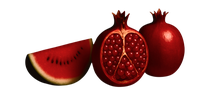
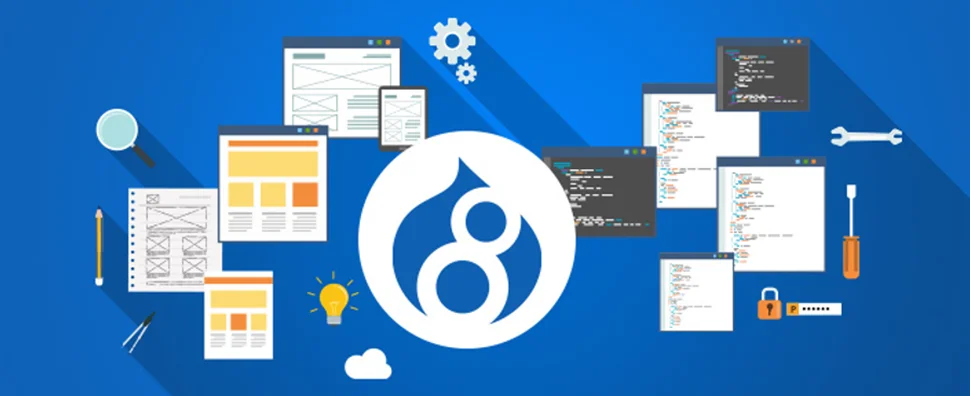






دیدگاهها
soheil
سلام و درود واقعا عالی هستید و به بهترین شکل ممکن نحوه نصب دروپال رو توضیح دادید. دستمریزاد
مهدی بهادرفر
سلام، قربان شما❤
مرتضی صبوری
سال ها پیش از دروپال استفاده می کردم و CMS خوبی بود اما کوچ کردم به وردپرس و واقعا تمام نیازهام رو جواب میده
zahra
ممنون از مقاله کامل و آموزش دقیقتون کارم رو راه انداختین
مهدی بهادرفر
سلام
خواهش میکنم دوست عزیز خوشحالیم که براتون مفید بوده
امید شاکری
خیلی خوب و کامل بود. موفق باشید
مهدی بهادرفر
ممنون از لطفتون
رضا صابری
خیلی عالی و کامل توضیح داد. به سادگی دروپال رو نصب کردم و مشکلی نداشتم.
مهدی بهادرفر
سلام
ممنون از لطفتون، خوشحالیم که مقاله براتون مفید بوده
خرید سیم کارت ایرانسل
مثل همیشه محتوا عالی بود